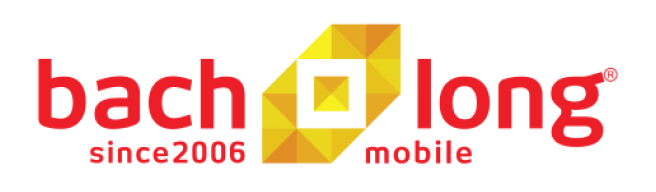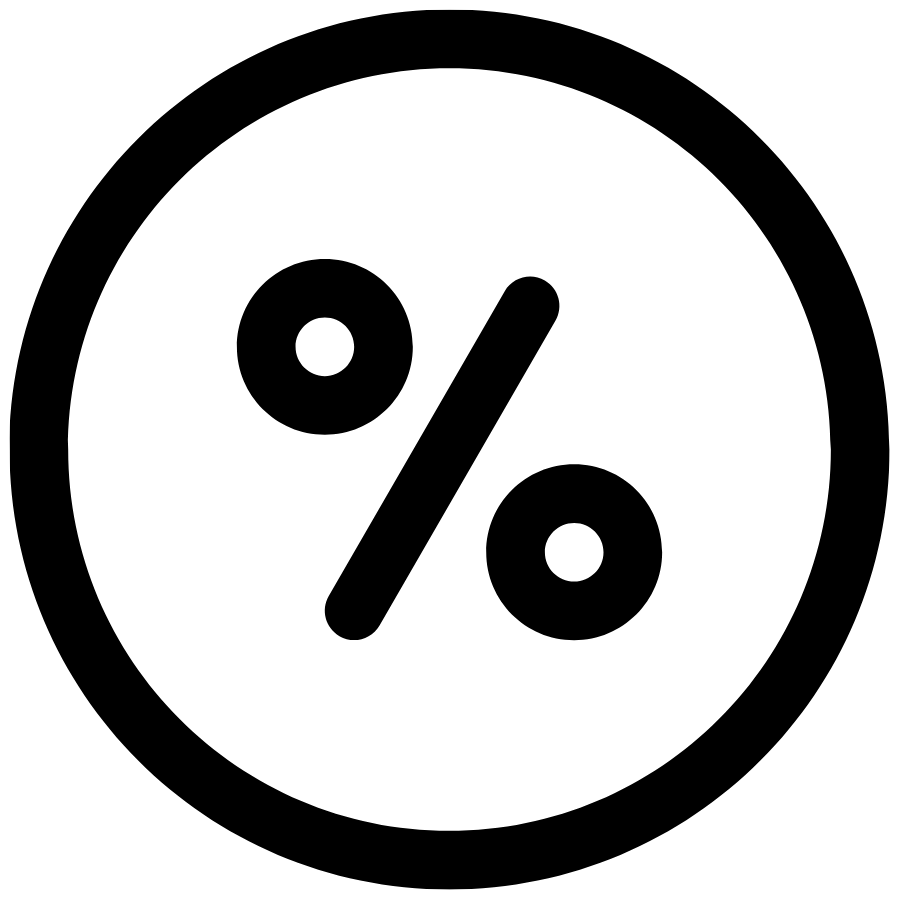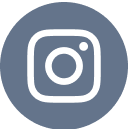Cách đăng nhập Zalo trên 2 điện thoại cùng lúc đơn giản

Cách đăng nhập Zalo trên 2 điện thoại là giải pháp tiện lợi cho người dùng cần truy cập tài khoản trên nhiều thiết bị. Tuy nhiên, nếu không thực hiện đúng cách, bạn có thể gặp lỗi đăng xuất hoặc mất tin nhắn quan trọng. Trong bài viết này, Bạch Long Mobile sẽ hướng dẫn chi tiết cách đăng nhập an toàn, kèm theo mẹo đồng bộ dữ liệu để tránh mất thông tin.
Có cách đăng nhập Zalo trên 2 điện thoại không?
Zalo là ứng dụng nhắn tin phổ biến tại Việt Nam, nhưng có một hạn chế lớn: Không thể đăng nhập cùng lúc trên hai điện thoại. Nếu bạn thử đăng nhập trên thiết bị mới, tài khoản sẽ tự động đăng xuất khỏi thiết bị cũ.
Điều này giúp bảo vệ dữ liệu người dùng, tránh trường hợp bị truy cập trái phép. Tuy nhiên, với những ai sử dụng nhiều điện thoại, việc liên tục đăng xuất và đăng nhập lại gây bất tiện lớn. Nếu không sao lưu, bạn có thể mất tin nhắn quan trọng.
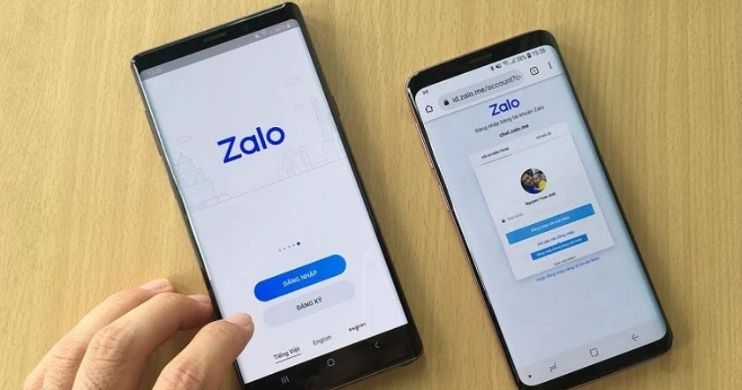
Vậy có cách nào để dùng một tài khoản Zalo trên hai điện thoại không? Câu trả lời là có, nhưng không trực tiếp từ ứng dụng. Thay vào đó, bạn cần kết hợp Zalo app và Zalo Web để duy trì kết nối trên cả hai thiết bị.
Hướng dẫn cách đăng nhập Zalo trên 2 điện thoại cùng lúc
Hiện tại, cách duy nhất để dùng Zalo trên hai điện thoại là đăng nhập app trên một máy và sử dụng Zalo Web trên máy còn lại. Dưới đây là hướng dẫn chi tiết:
Đăng nhập Zalo trên điện thoại A
Bước 1: Đầu tiên bạn hãy mở ứng dụng Zalo đã cài đặt trên điện thoại.
Bước 2: Kế đến bạn hãy nhấn Đăng nhập, nhập số điện thoại và mật khẩu, sau đó bấm vào biểu tượng mũi tên để hoàn tất.
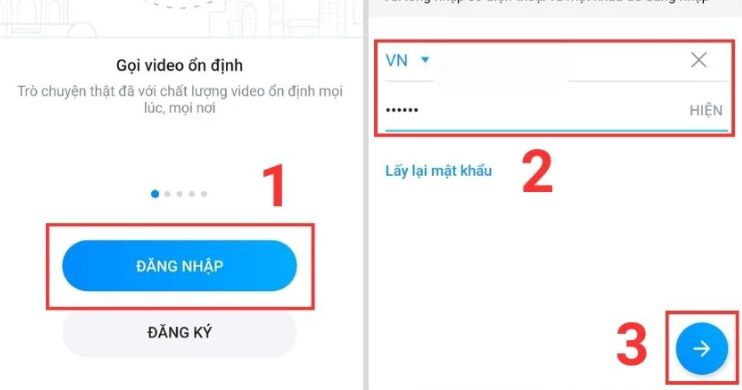
Đăng nhập Zalo Web trên điện thoại B
Bước 1: Đầu tiên bạn hãy mở trình duyệt Chrome, nhấn vào biểu tượng ba chấm ở góc trên bên phải. Sau đó bạn hãy chọn Trang web cho máy tính để tránh bị chuyển hướng về ứng dụng Zalo.
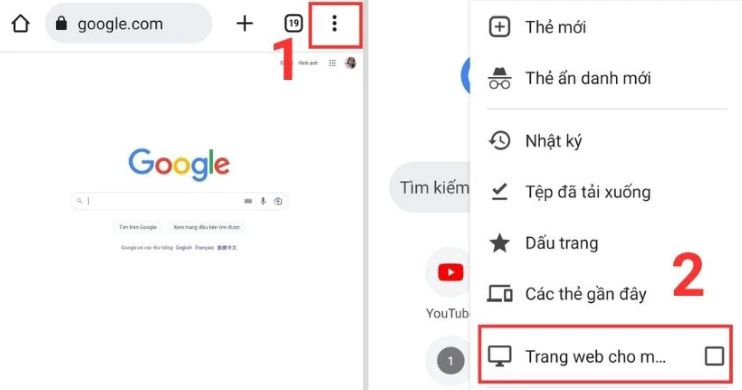
Bước 2: Kế đến bạn hãy truy cập chat.zalo.me trên thanh tìm kiếm.
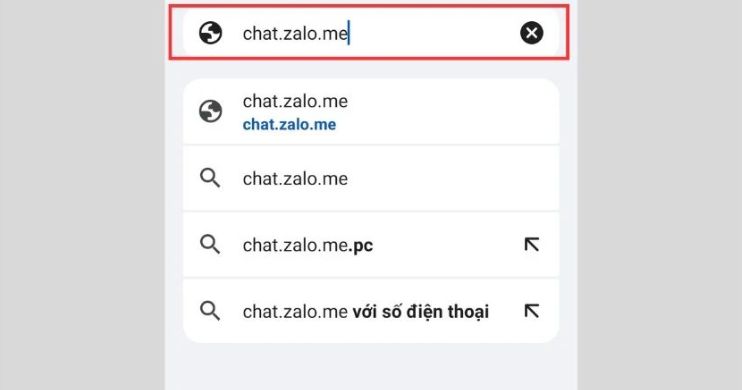
Bước 3: Tiếp tục bạn hãy xác minh tài khoản bằng mã QR hoặc mật khẩu.
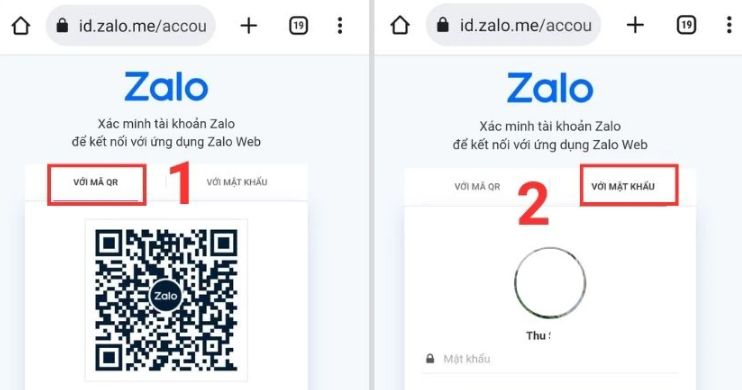
Bước 4: Sau khi xác minh, bạn có thể sử dụng Zalo Web mà không bị đăng xuất khỏi ứng dụng trên điện thoại A.
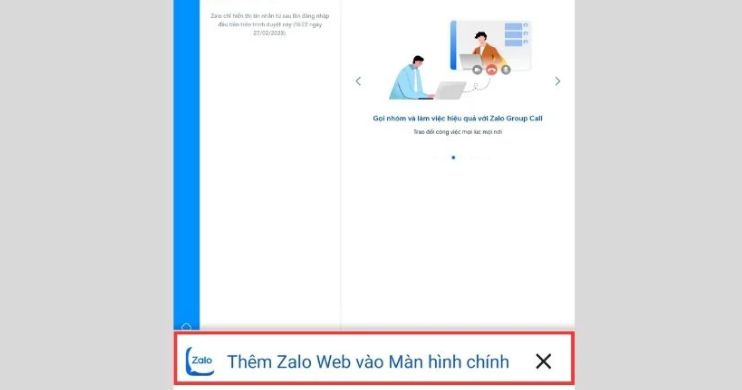
Để truy cập nhanh hơn, bạn có thể thêm Zalo Web vào màn hình chính trên điện thoại B.
Cách đăng nhập 1 Zalo trên 2 máy tính
Người dùng có thể đăng nhập Zalo trên nhiều máy tính cùng một tài khoản. Điều này giúp làm việc thuận tiện hơn mà không cần đăng xuất liên tục. Để thực hiện, bạn làm theo hướng dẫn sau:
Đăng nhập trên máy tính đầu tiên:
Bước 1: Đầu tiên bạn hãy tải và cài đặt Zalo PC tại zalo.me/pc.
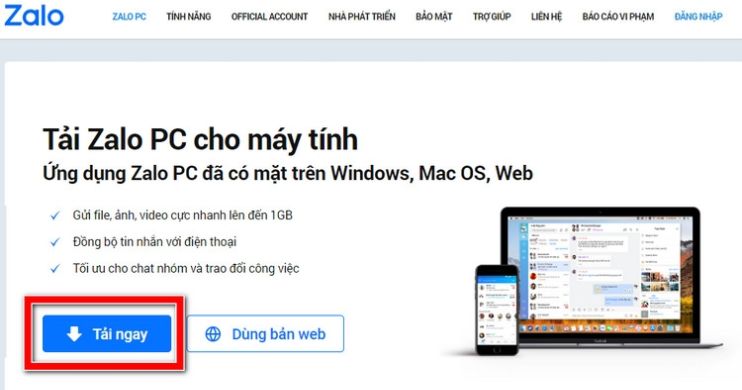
Bước 2: Kế đến bạn hãy đăng nhập bằng mật khẩu hoặc quét mã QR từ điện thoại.
Đăng nhập trên máy tính thứ hai:
Bước 1: Đầu tiên bạn hãy truy cập Zalo Web tại zalo.me/zalo-chat.
Bước 2: Kế đến bạn hãy tiến hành đăng nhập bằng mã QR hoặc số điện thoại như trên.
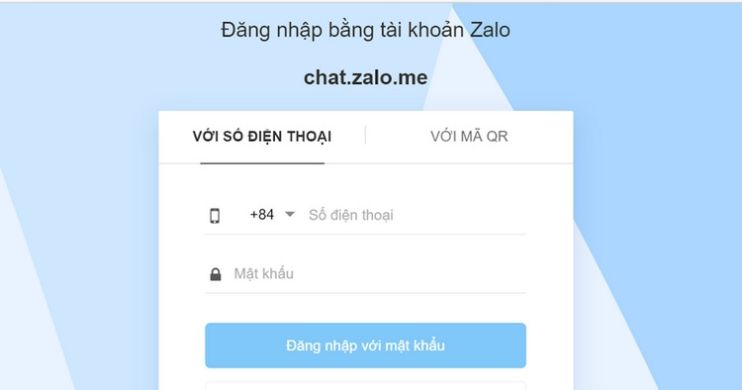
Sau khi đăng nhập trên cả hai máy, bạn có thể sử dụng đồng thời mà không bị đăng xuất. Tuy nhiên, cần kiểm tra kết nối mạng để tránh gián đoạn trong quá trình sử dụng.
Lưu ý khi thực hiện cách đăng nhập Zalo trên 2 điện thoại khác nhau
Đăng nhập một tài khoản Zalo trên hai điện thoại cùng lúc là nhu cầu phổ biến. Tuy nhiên, bạn cần lưu ý một số điều để tránh mất dữ liệu:
- Bạn có thể đăng nhập một tài khoản trên hai điện thoại hoặc hai tài khoản trên một điện thoại.
- Nên bật tính năng đồng bộ tin nhắn để không bị mất dữ liệu khi đăng nhập trên thiết bị mới.
Hướng dẫn sao lưu và đồng bộ tin nhắn trên iPhone, Android:
Bước 1: Đầu tiên bạn hãy vào Cá nhân trên giao diện chính của Zalo.
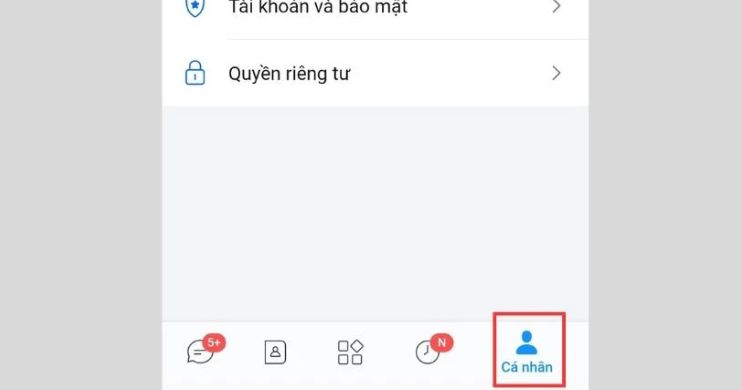
Bước 2: Kế đến bạn hãy chọn Cài đặt (biểu tượng răng cưa), sau đó nhấn Sao lưu và khôi phục.
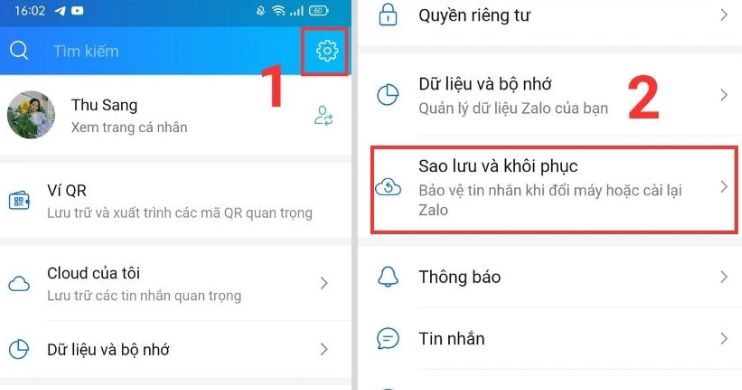
Bước 3: Tiếp theo nhấn Sao lưu ngay. Sau đó bạn buộc phải chọn tài khoản Google Drive để sao lưu rồi ấn Tiếp tục.
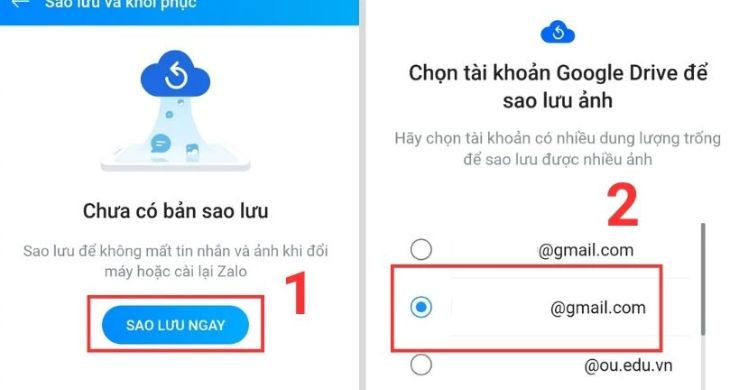
Bước 4: Lúc này bạn hãy nhấn vào Cho phép để cấp quyền cho Zalo truy cập vào tài khoản Google. Nếu cần bảo mật, bạn có thể đặt mật khẩu cho bản sao lưu và nhấn Tiếp tục. (Hoặc bạn có thể chọn Bỏ qua nếu không quan tâm).
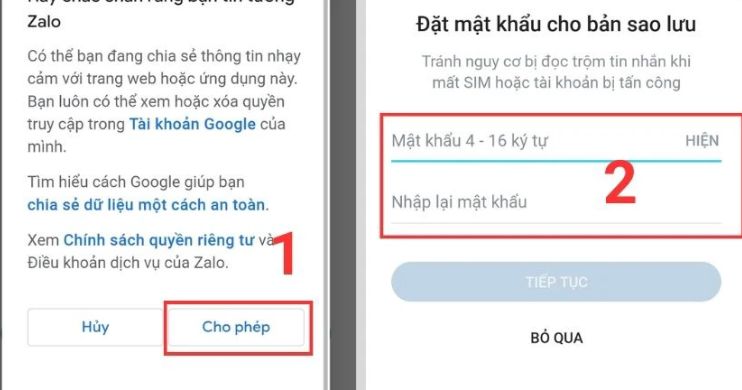
Bước 5: Cuối cùng bạn hãy nhấn Sao lưu để hoàn tất.Bạn cũng có thể bật tính năng Tự động sao lưu để dữ liệu luôn được cập nhật mà không cần thao tác thủ công. Điều này giúp tránh mất tin nhắn quan trọng khi chuyển đổi thiết bị.
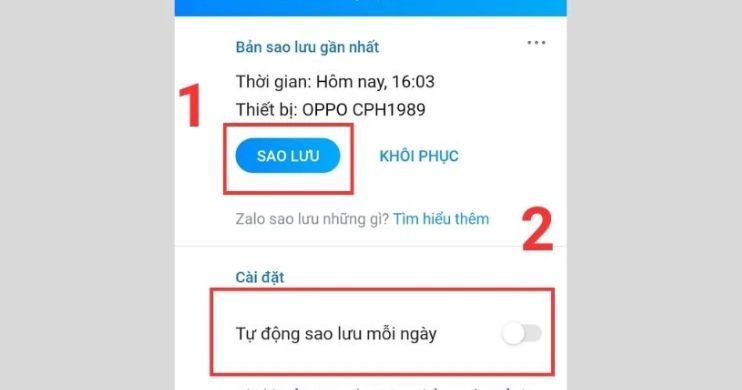
Việc đăng nhập Zalo trên hai điện thoại giúp bạn sử dụng linh hoạt hơn. Tuy nhiên, hãy đảm bảo sao lưu và đồng bộ dữ liệu để tránh mất thông tin quan trọng. Thực hiện đúng hướng dẫn sẽ giúp bạn trải nghiệm Zalo một cách an toàn và hiệu quả.
Kết luận
Cách đăng nhập Zalo trên 2 điện thoại giúp bạn sử dụng tài khoản linh hoạt hơn mà không cần đăng xuất. Tuy nhiên, để tránh mất dữ liệu quan trọng, bạn nên sao lưu và đồng bộ tin nhắn thường xuyên. Nếu thấy hữu ích, bạn hãy chia sẻ và theo dõi thêm nhiều tin tức mới nhất từ Bạch Long Mobile nhe!